Comment Installer et Activer les RDS CALs 2019 ?
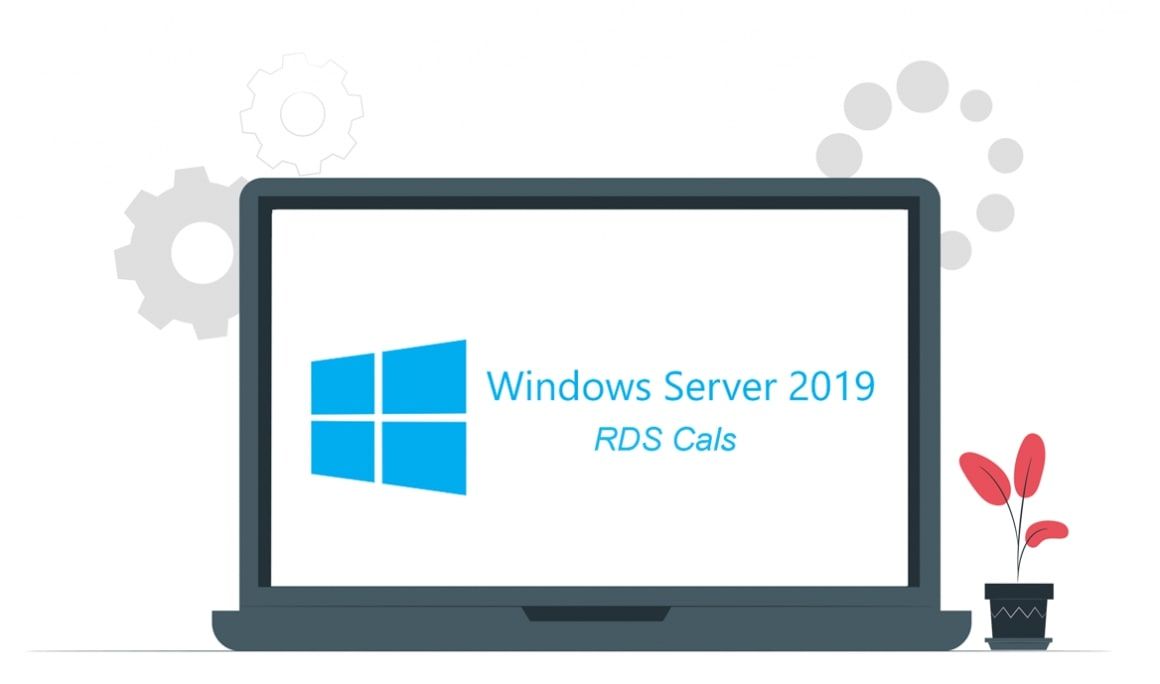
Introduction :
La licence CAL RDS est un contrat de licence autorisant les utilisateurs/appareils à accéder à un serveur Windows. Dans cette contribution de blog, nous vous expliquons la méthode d'installation et de configuration d'un serveur de licences de bureau à distance (RDS CAL) sur Windows Server 2019.
-
Caractéristiques requises
- Operating system: Windows Server 2019
-
Étapes à suivre
-
Install the Server Roles :
-
Il faut ouvrir le Gestionnaire de serveur, ensuite cliquer sur Ajouter un profil et des fonctions.

-
Dans la rubrique Avant de commencer, appuyez sur Suivant.
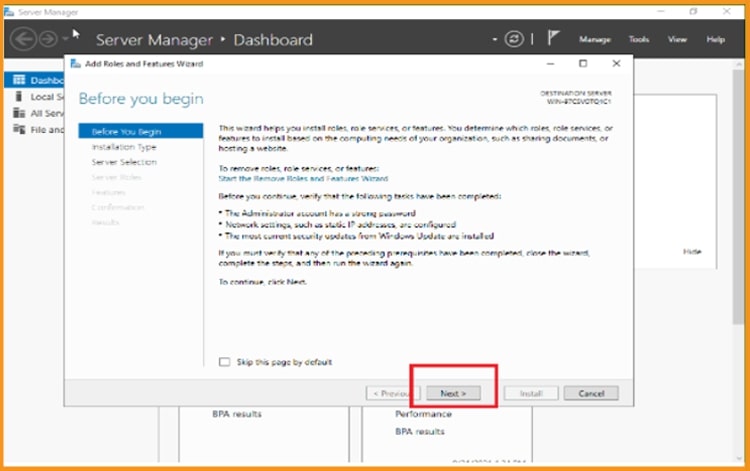
-
Veuillez prendre l'option "Basé sur le rôle" et cliquez sur "Suivant".
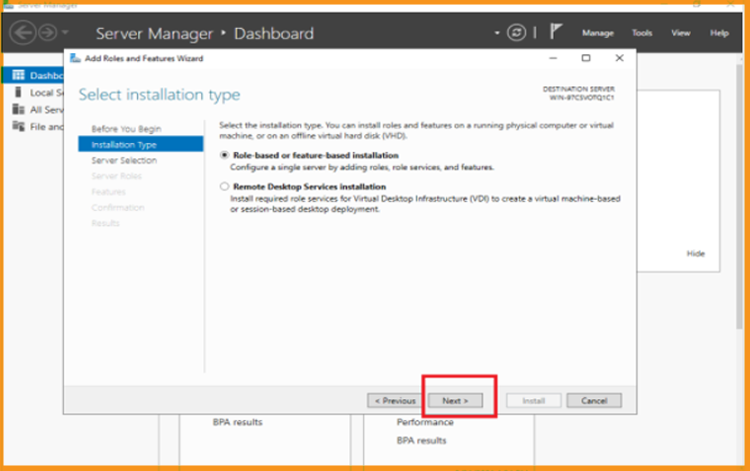
-
Sélectionnez l' option "Sélectionner un serveur dans le pool de serveurs" et cliquez ensuite sur Suivant. En outre, vous pourrez choisir l'option sélectionner un disque dur virtuel
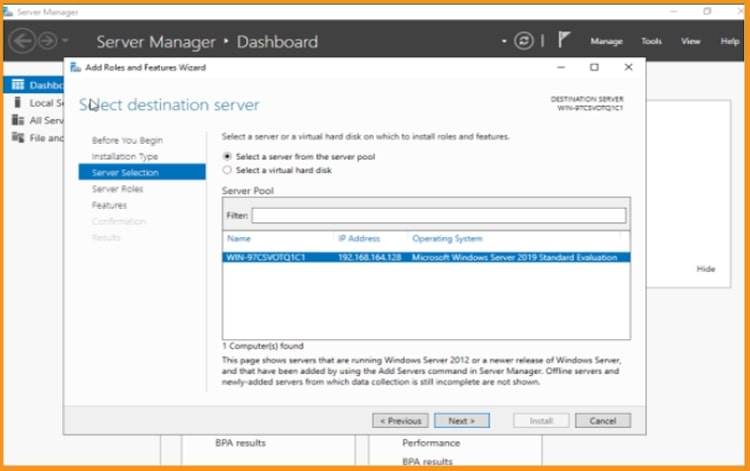
-
Assurez-vous que le rôle “Services Bureau à distance” est coché et appuyez sur Suivant.
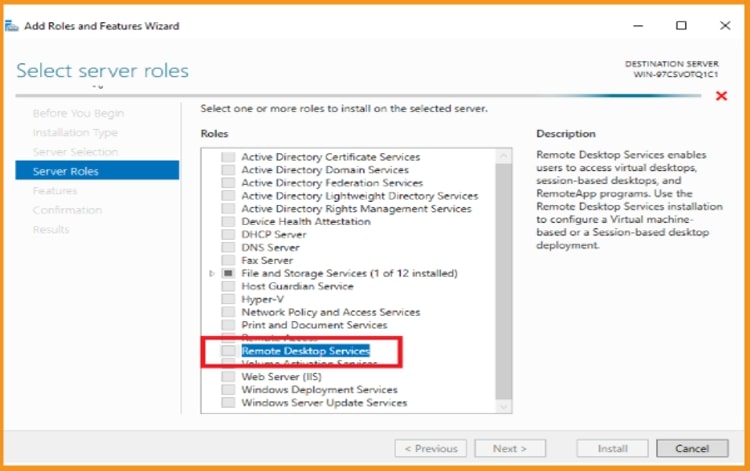
-
Ne changez rien à la section Caractéristiques. Cliquez sur Suivant
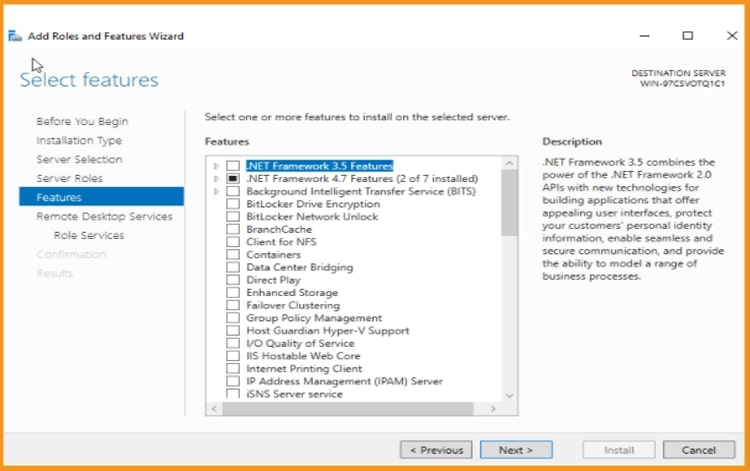
-
Re-cliquez sur Suivant.
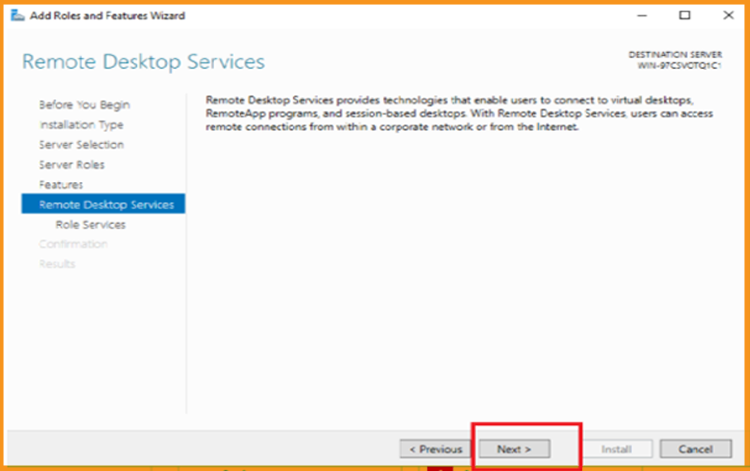
-
Il faut ajouter les services de rôles Hôte de session Bureau à distance et Licence Bureau à distance et cliquer sur Suivant.
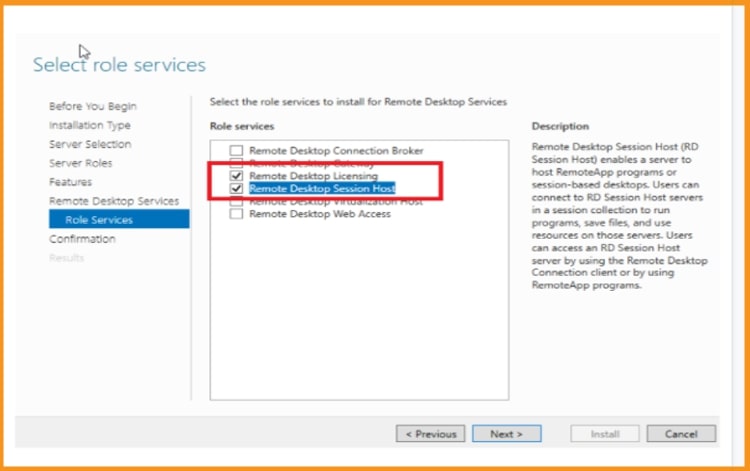
-
Activez l'option Redémarrer le serveur de destination automatiquement au besoin, puis cliquez sur Installer.
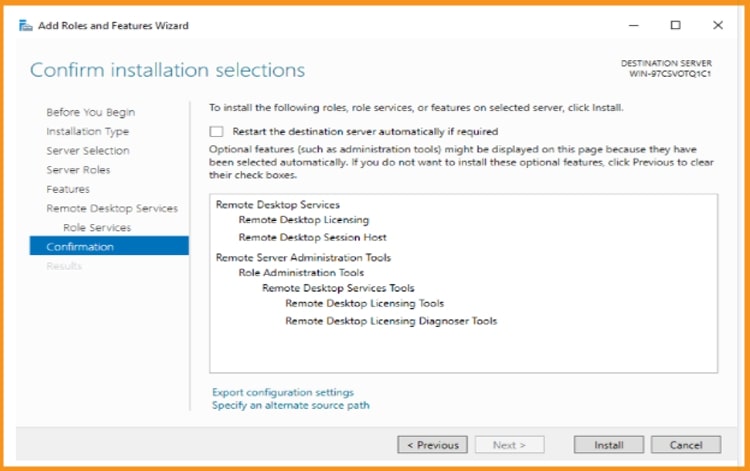
-
Faites glisser le curseur sur le bouton "Fermer" lorsque vous avez terminé.
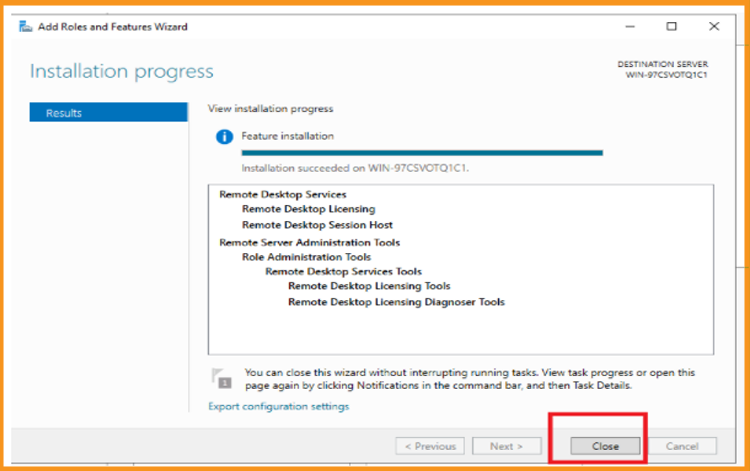
-
-
Activer le serveur de licences RDS:
-
Sélectionnez "Gestionnaire de serveur", accédez à "Outils", et sélectionnez "Services de terminal", puis "Gestionnaire de licences de bureau à distance" :
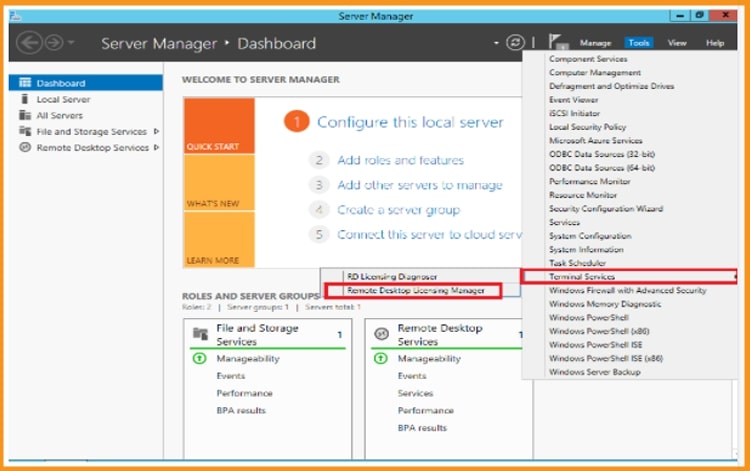
-
Dans la rubrique Gestionnaire de licences RD, agrandissez la section serveur et cliquez sur Activer le serveur.
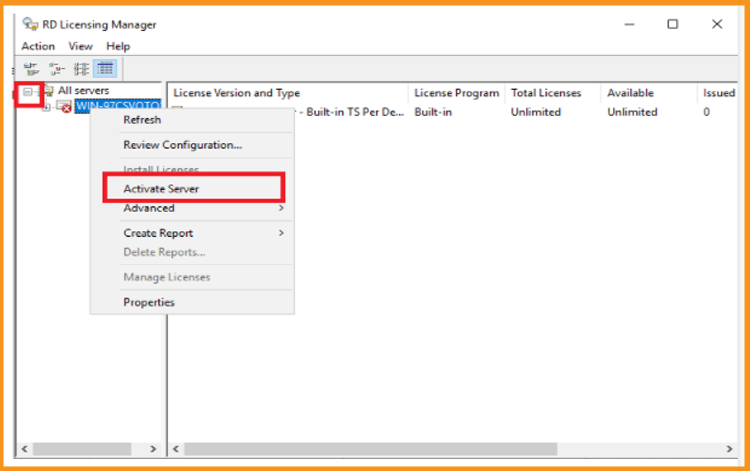
-
Une nouvelle fenêtre intitulée “Bienvenue” dans l'assistant d'activation du serveur s'ouvre. Veuillez cliquer sur “Suivant “
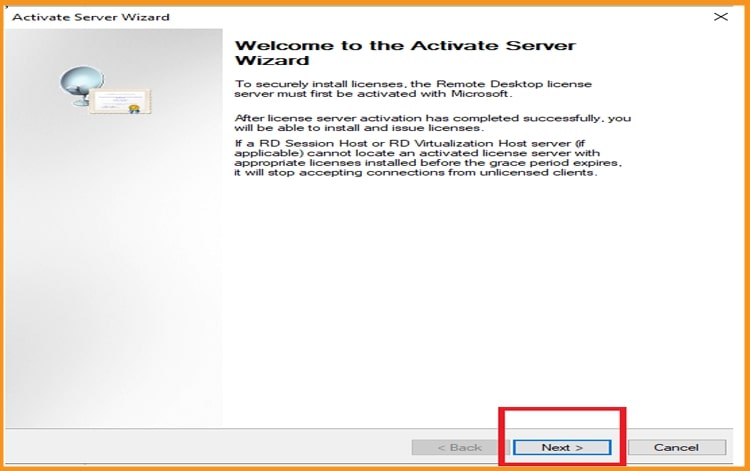
-
Configurez la méthode de connexion sur "Automatique" et cliquez sur "Suivant".
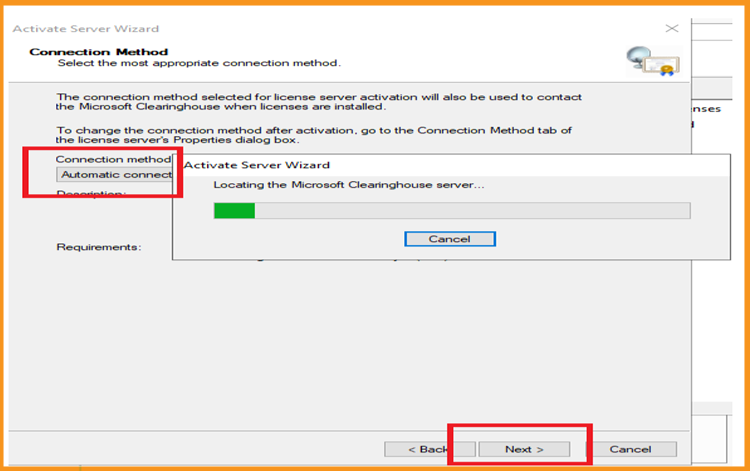
-
Introduisez votre nom complet ainsi que le nom de votre société et cliquez sur Suivant.
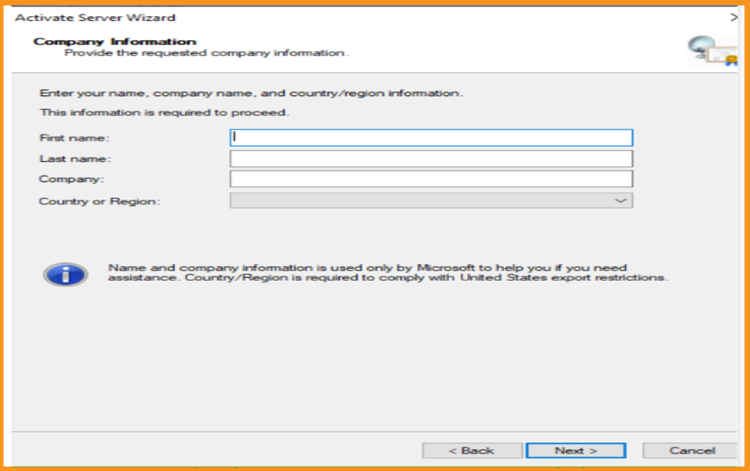
-
Inscrivez votre adresse électronique et les détails de votre entreprise, tapez ensuite sur Suivant. Vous pouvez également laisser ce champ vide car il s'agit d'un champ d'information facultatif.
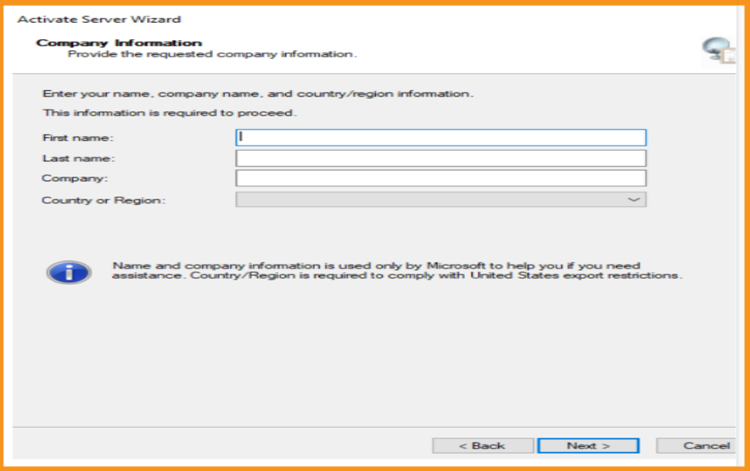
-
La procédure est terminée, veuillez cliquer sur Suivant pour terminer.
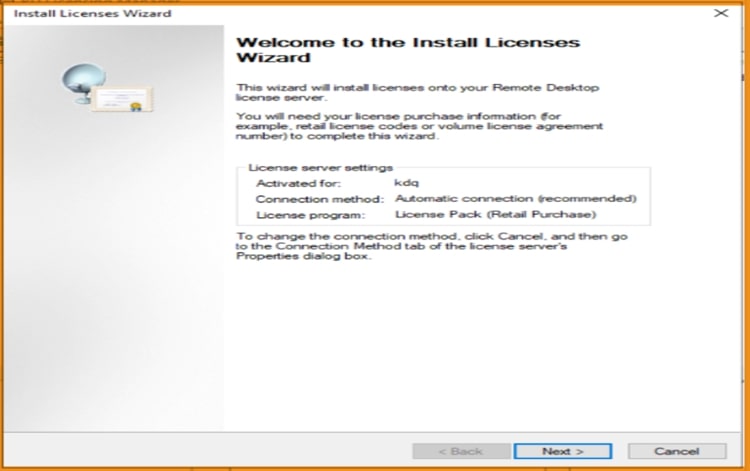
-
-
Activez les CALs RDS:
-
Effectuez maintenant un clic droit sur le nom de votre serveur et sélectionnez "Installer les licences".
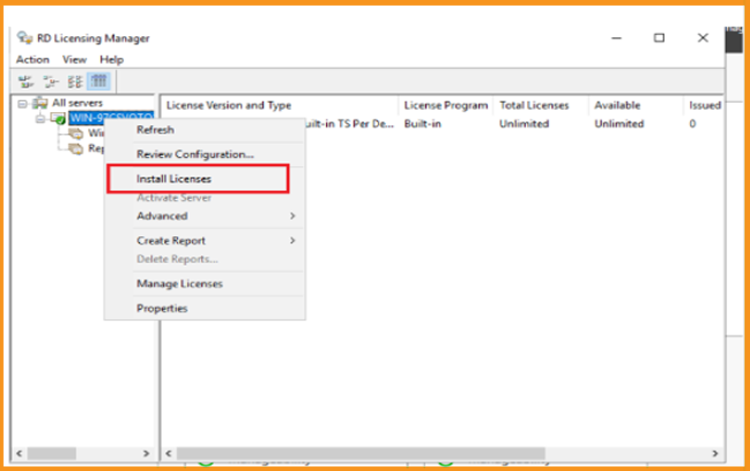
-
Dans la fenêtre " Bienvenue dans l'assistant de configuration de la licence ". Cliquez sur "Suivant".
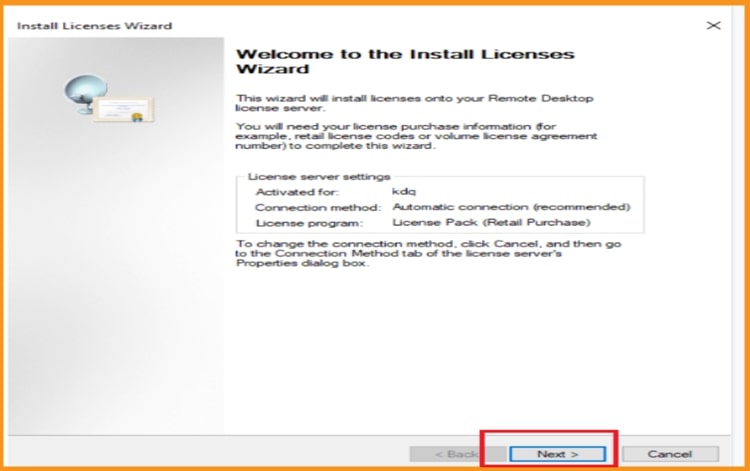
-
Optez pour le programme de licence Pack de licences (achat au détail) et cliquez sur Suivant.
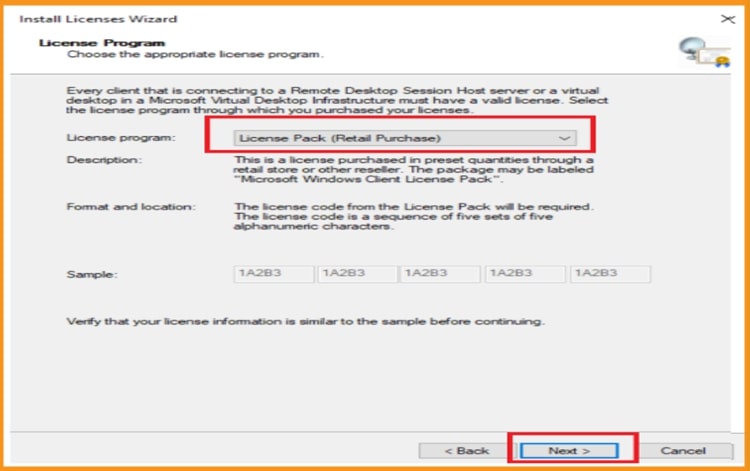
-
Inscrivez votre clé de licence, faites un clic sur Ajouter et ensuite sur Suivant.
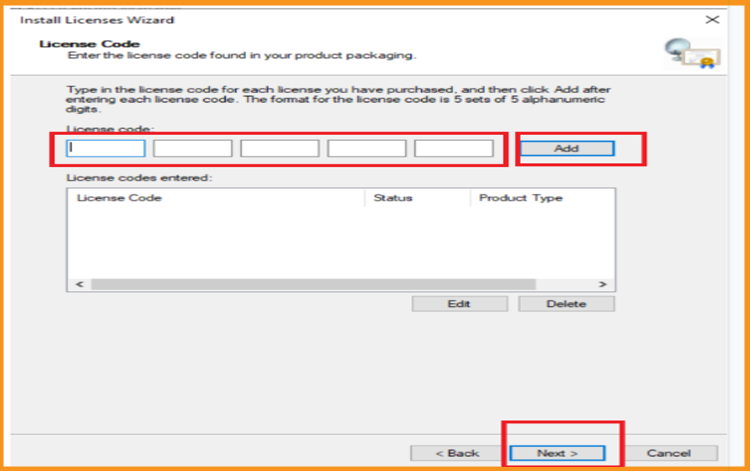
-
Le programme est maintenant réglé. Le RDS CAL est maintenant activé.
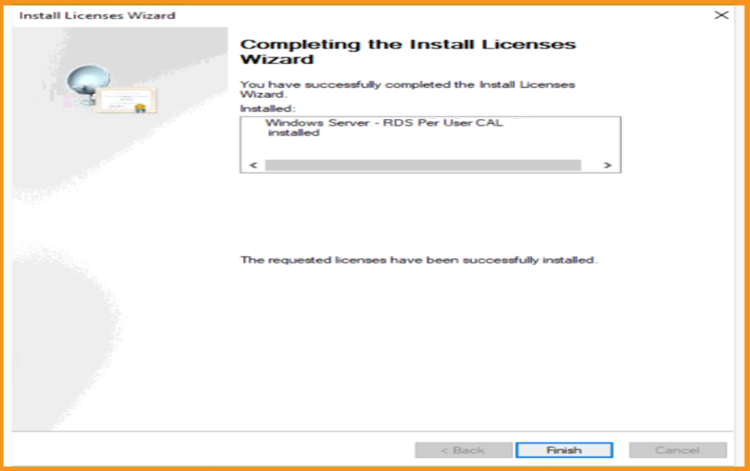
-
-
-
Lire aussi



